Menggabungkan 2 video menjadi 1 emang bisa? Kalau kalian pakai adobe premiere, bisa. Begini caranya biar kalian gak bingung ngelakuinnya. Kalau kalian yang gak punya aplikasi ini, gimana? Ternyata cukup mudah, kita tidak harus punya aplikasi ini, karena kalian bisa menggunakan beberapa aplikasi seperti Ulead Visual Studio.
Gimana cara menggabungkan 2 video menjadi 1 frame di adobe premiere? Silahkan kalian lihat sendiri ya, lengkap sama gambarnya kok gue kasih buat kalian. Jadi, kalian gak perlu takut kebingungan lagi dan bisa dengan cepat untuk mengikut apa yang gue berikan meskipun kalian membaca artikel ini dari layar smartphone kalian.
Cara Menggabungkan 2 Video Menjadi 1
1. Jalankan Ulead VideoStudio
2. Pilih VideoStudio Editor
Ada beberapa menu yang akan tampil ketika kalian menjalankan aplikasi ini, masing-masing kalian bisa baca sendiri fungsinya seperti apa. Kalau untuk menggabungkan video, pilih bagian ini.

3. Buka video yang ingin disatukan dengan format .avi
Gue belum pernah mencoba dengan format lain, tapi sepertinya bisa menggunakan format yang sesuai dengan aplikasi ini.
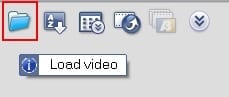
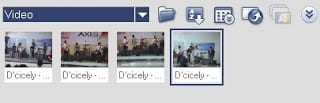
4. Tampilkan track video dengan tampilan timeline view
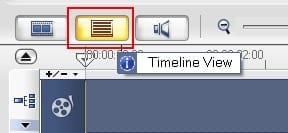
5. Pilih Overlay Track Manager
Disini, kalian bisa mengatur jumlah video yang ingin kalian gabungkan atau kalian satukan. Kalau contoh dibawah, gue menggabungkan 4 video secara langsung dan kalian bisa memasukan video lainnya. Tapi, maksimlam video yang bisa kalian masukan hanya 6.
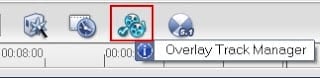
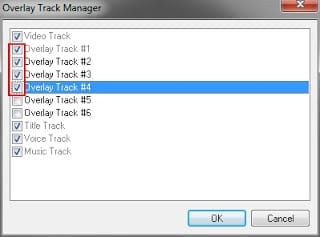
6. Drag video 1 ke track 1
Ini sama seperti penggunaan video lainnya, kok. Caranya ya menekan salah satu video kemudian kalian tarik ke bagian track 1. Begitu seterusnya sampai jumlah video yang kalian masukan tadi.

7. Atur ukuran video
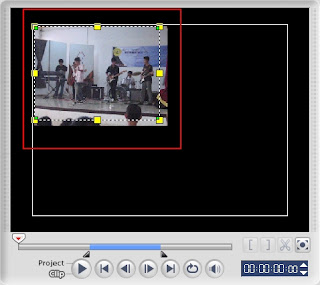
8. Ulangi dan Simpan Video
Bagaimana? Mudah bukan? Kalian gak perlu install aplikasi adobe premiere kalau memang dalam keadaan yang mendesak. Selain karena program tersebut berbayar, kalian juga membutuhkan waktu yang cukup lama untuk mendapatkannya. Kalian cukup install aplikasi ini dan kalian bisa dengan cepat mengerjakannya seperti yang gue lakukan diatas.
Untuk teman-teman yang sedang mendapatkan tugas cara menampilkan 2 video dalam 1 layar adobe premiere, kalian bisa menggunakan cara diatas. semoga dengan adanya artikel sederhana yang saya berikan teman-teman semuanya menjadi mudah dan bertambah pengetahuannya mengenai dunia editing video.
Kalau kalian memang punya cara lain yang lebih mudah untuk hal ini, coba tulis dikolom komentar biasanya kalian menggunakan aplikasi apa sih untuk menggabungkan 2 Video Menjadi 1.
